4 լուծում այն դեպքում, երբ ես մոռացել եմ Twitter-ի օգտանունը / գաղտնաբառը
27 ապրիլի, 2022 • Ներկայացված է. Password Solutions • Ապացուցված լուծումներ
Twitter-ը համացանցի ամենահայտնի սոցիալական ցանցերից է, որն ունի 313 միլիոն ակտիվ օգտատեր ամբողջ աշխարհում: Twitter-ը համացանցում ամենաթրենդային և հանրաճանաչ սոցիալական ցանցերից մեկն է: Դրա օգտատերերը բարձր են գնահատում ցանցի պարզությունը, հարմարավետությունը և հուսալիությունը: Այնուամենայնիվ, ձեզ համար կարող է անակնկալ լինել, որ այդ միլիոնավոր օգտատերերը ներկայացնում են կայքում գրանցված օգտատերերի ընդհանուր թվի միայն մի փոքր մասը: Ըստ Twitter-ի, ամենավերջին գնահատականների համաձայն՝ մոտ 1,5 միլիարդ մարդ ունի Twitter հաշիվ, բայց իրականում չի օգտագործում այն:
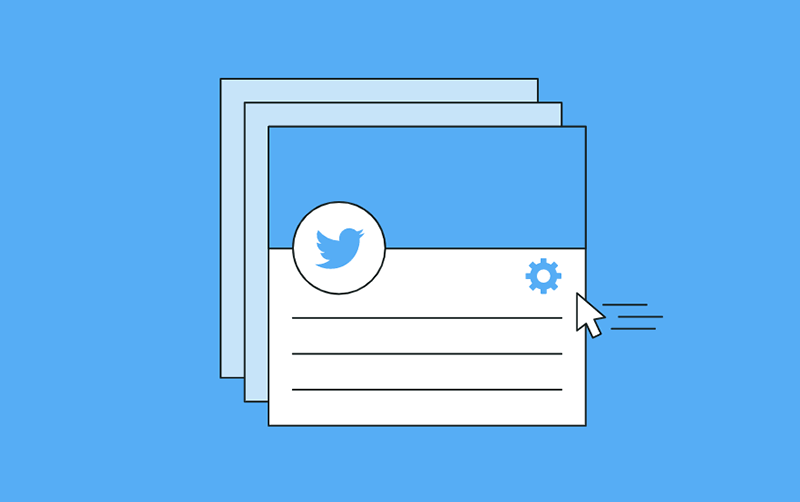
Ինչո՞ւ։ Որոշ օգտատերեր ժամանակի ընթացքում կորցրել են հետաքրքրությունը Twitter-ի նկատմամբ, իսկ մյուսները երբեք չեն հետաքրքրվել դրանով առաջին հերթին: Այնուամենայնիվ, զգալի թվով օգտատերեր կորցրել կամ մոռացել են իրենց Twitter-ի մուտքի հավատարմագրերը: Լավ նորությունն այն է, որ Twitter-ը տրամադրում է մի շարք տարբեր տարբերակներ՝ ձեր Twitter-ի հաշիվը վերականգնելու համար:
Մաս 1. Հիմնական մեթոդներ, որոնք ցույց է տալիս Twitter-ը Twitter-ի գաղտնաբառի համար
- Ես մոռացել եմ Twitter-ի էլ.փոստի հասցեն
Twitter մուտք գործելու համար մուտքագրեք ձեր հաշվի հետ կապված օգտվողի անունը և գաղտնաբառը:
Հակառակ դեպքում, խնդրում ենք այցելել գաղտնաբառի հարցման ձևը և մուտքագրել օգտվողի անունը, էլփոստի հասցեն կամ բջջային հեռախոսահամարը, որը կարծում եք, որ օգտագործել եք ձեր հաշիվ մուտք գործելու համար: Դա անելուց հետո ստուգեք ձեր բոլոր էլփոստի մուտքի արկղերը, քանի որ դրանք գաղտնաբառի վերակայման հրահանգներ կուղարկեն հաշվի էլ.փոստի հասցեին:
- Մոռացել եք Twitter-ի հեռախոսահամարը
Մոռացե՞լ եք ձեր բջջային հեռախոսահամարը Եթե գաղտնաբառի վերակայում խնդրելիս ձեզ հուշում են մուտքագրել ձեր հեռախոսահամարը և չեք հիշում, թե որ հեռախոսահամարն եք օգտագործել, փոխարենը մուտքագրեք ձեր օգտանունը կամ ձեր հաշվի էլ․ հասցեն:
Մաս 2. Ստուգեք ձեր Chrome հաշիվը
Chrome-ում գաղտնաբառեր գտնելու քայլեր
- Բացեք Chrome բջջային հավելվածը ձեր շարժական սարքում:
- Էկրանի վերին աջ անկյունում գտնվող երեք կետանոց մենյու մուտք գործելու համար հպեք դրա վրա:
- Բացվող ընտրացանկից ընտրեք «Կարգավորումներ» տարբերակը:
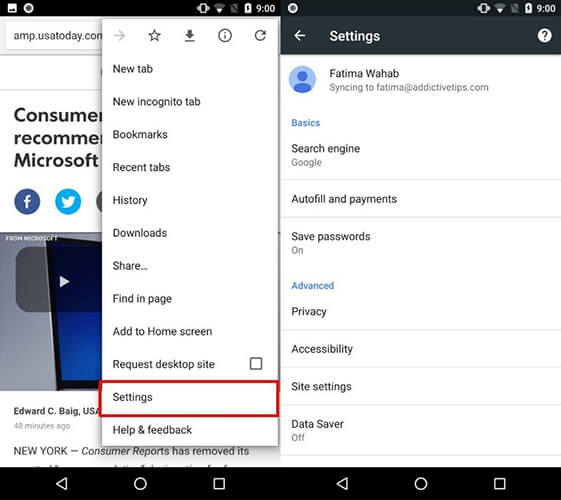
- Ընտրեք «Գաղտնաբառեր»
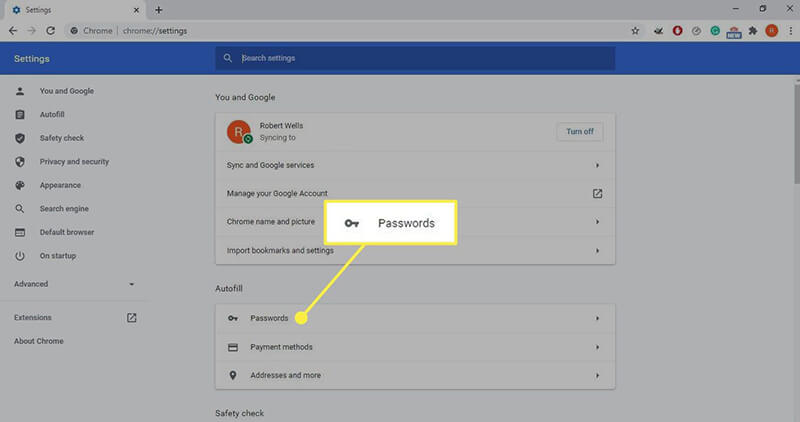
- Սա ձեզ կտանի գաղտնաբառերի կառավարչի բաժին: Դուք կտեսնեք բոլոր գաղտնաբառերի ցանկը, որոնք երբևէ պահել եք ձեր սարքում Chrome-ում: Կայքի URL-ը և օգտվողի անունը, որին նրանք պատկանում են, կուղեկցեն նրանց:
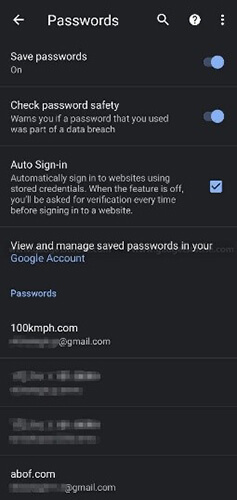
- Գաղտնաբառը դիտելու համար ընտրեք այն բացվող ընտրացանկից:
- Գաղտնաբառը բացահայտելու համար պետք է սեղմել էկրանի աջ կողմում գտնվող աչքի պատկերակը: Ձեզ կառաջարկվի մուտքագրել ձեր հեռախոսի անվտանգության կողպեքը կամ նույնականացնել ձեր Face ID-ի կամ մատնահետքի միջոցով՝ անկախ ձեր նախընտրած մեթոդից:
- Նույնականացման գործընթացն ավարտելուց հետո դուք կտեսնեք ձեր ընտրած գաղտնաբառը:
- Երբ դուք այլևս չեք պահանջում մուտք գործել գաղտնաբառ, կարող եք թաքցնել այն՝ կտտացնելով աչքի պատկերակին:
Մաս 3. Փորձեք Twitter-ի գաղտնաբառի որոնիչ հավելվածը
3.1 iOS-ի համար
Փորձեք Dr. Fone - Password Manager-ը
Dr.Fone - Գաղտնաբառերի կառավարիչը (iOS) կարող է օգնել ձեզ գտնել ձեր iOS գաղտնաբառերը 1 սեղմումով, և այն աշխատում է առանց jailbreak-ի: Այն կարող է գտնել ձեր բոլոր տեսակի iOS գաղտնաբառերը, ներառյալ wifi գաղտնաբառը, հավելվածի ID-ն, էկրանի ժամանակի ծածկագրերը, փոստի գաղտնաբառերը և այլն:
Եկեք սովորենք, թե ինչպես օգտագործել այն:
- Ներբեռնեք և տեղադրեք Dr.Fone-ը և ընտրեք Գաղտնաբառերի կառավարիչ:

- Միացրեք այն ձեր iPad-ին կամ iPhone-ին՝ ծրագրակազմը կայծակնային մալուխի միջոցով գործարկելու համար:

- Այժմ սեղմեք «սկսել սկանավորումը»՝ iOS սարքի գաղտնաբառի հայտնաբերումը սկսելու համար

- Մի քանի րոպե անց գաղտնաբառերի կառավարիչում կարող եք գտնել iOS գաղտնաբառերը

3.2 ANDROID-ի համար
LastPass
LastPass-ն ապահովում է անվտանգության մի քանի շերտեր, ներառում է ավելի շատ լրացուցիչ հնարավորություններ, քան մրցակիցների մեծ մասը, և ունի ողջամիտ գներ: LastPass-ը օգտագործում է ռազմական կարգի գաղտնագրում (256-բիթանոց AES)՝ պաշտպանելու օգտատերերի բոլոր տվյալները, պահպանում է զրոյական գիտելիքների քաղաքականություն և առաջարկում է մի շարք երկգործոն նույնականացման տարբերակներ (2FA), ինչպես նաև կենսաչափական մուտքեր՝ դա անելու համար:
Բացի դրանից, LastPass-ը տրամադրում է բազմաթիվ լրացուցիչ հնարավորություններ, ինչպիսիք են՝
Պաշտպանեք ձեր գաղտնաբառերը՝ դրանք կիսելով մեկ այլ օգտատիրոջ (անվճար պլան) կամ օգտատերերի խմբի հետ (վճարովի պլան) (վճարովի պլան):
Անվտանգության վահանակ. սկանավորեք գաղտնաբառի պահոցը հին, թույլ և կրկնօրինակ գաղտնաբառերի համար և հետևեք մութ ցանցին՝ վտանգված հաշիվների համար:
Մաս 4. Օգնության համար խնդրեք Twitter-ի պաշտոնյային
- Օգտագործե՞լ Մոռացել եք գաղտնաբառը: Հղում twitter.com-ում, mobile.twitter.com-ում կամ iOS-ի կամ Android-ի համար նախատեսված Twitter հավելվածում:
- Լրացրեք ձեր էլ. փոստը, հեռախոսահամարը կամ Twitter-ի բռնիչը: Անվտանգության նկատառումներից ելնելով, այս քայլի ընթացքում դուք չեք կարողանա օգտագործել ձեր հեռախոսահամարը:
- Նշեք էլփոստի հասցեն գաղտնաբառի վերակայման էլփոստի համար և ուղարկեք այն:
- Ստուգեք՝ արդյոք ձեր մուտքի արկղը լիքն է։ Twitter-ը նամակ կուղարկի հաշվի էլփոստի հասցեին:
- Նամակը կպարունակի 60 րոպե տևողությամբ կոդ:
- Գաղտնաբառի վերակայման էջ. Մուտքագրեք այս կոդը և կտտացրեք Ներկայացնել:
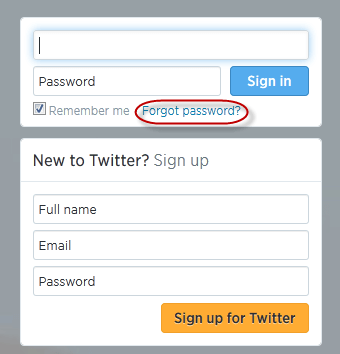
- Մուտքագրեք նոր գաղտնաբառ, երբ ձեզ հուշեն:
Եզրակացություն
Գաղտնաբառերի կառավարման համակարգերը, կամ ավելի պարզ ասած, համակարգերը, որոնք պաշտպանում են անձի անձնական տվյալները, կարող են ստեղծել կամ կոտրել կազմակերպությունը: Հնարավոր է ապահով և պաշտպանված զգալ առցանց սպառնալիքներից, եթե դուք ճիշտ օգտվում եք ինտերնետից՝ ուժեղ և ապահով գլխավոր գաղտնաբառով:

Դեյզի Ռեյնս
անձնակազմի խմբագիր
Ընդհանուր գնահատականը 4.5 ( մասնակցել է 105 -ը )